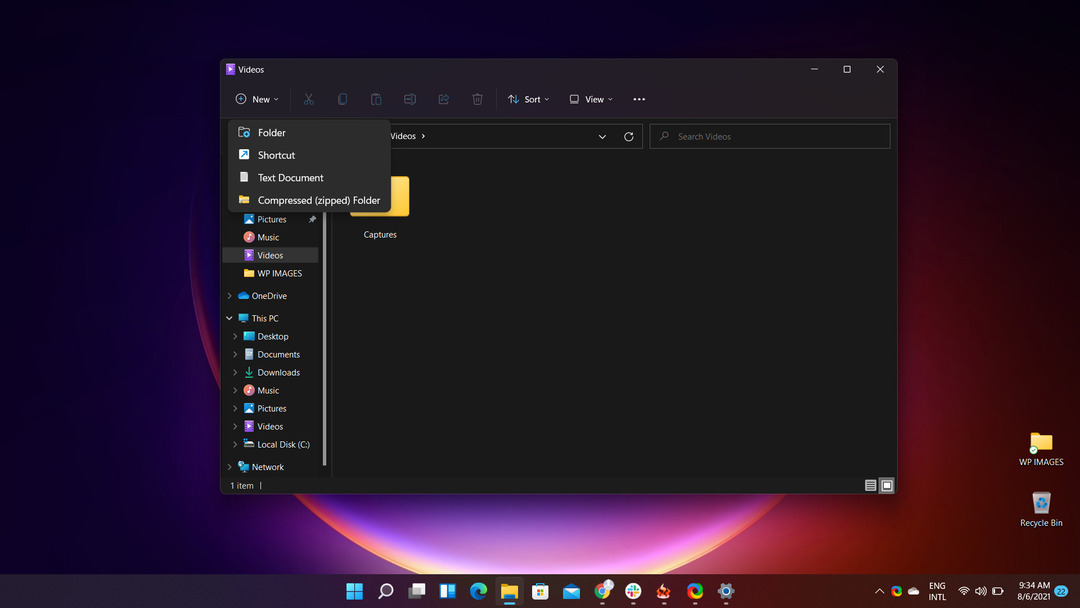- For noen brukere er det kjedelig å få tilgang til Windows 11-berøringstastaturet, siden de må gå gjennom Innstillinger-menyen.
- Du trenger ikke å gjøre det lenger, for vi vil lære deg hvordan du kan ha dette verktøyet mer tilgjengelig enn noen gang.
- På Windows 11 er dette innebygde verktøyet svært tilpassbart, med utallige skinn og skrivealternativer tilgjengelig.
- Følg trinnene som er oppført i denne artikkelen, og du trenger aldri å bekymre deg for å få tilgang til berøringstastaturet igjen.

Hvis du har en PC med berøringsskjerm som kjører Windows 11, kan det være nyttig å bruke et berøringstastatur hvis du vil bruke det som et nettbrett.
Men vær trygg, berøringstastaturet kan hjelpe deg selv om enheten du bruker ikke er berøringsskjermvennlig. La oss si at tastaturet ditt gikk i stykker eller bare er tomt for batteri.
Visste du at du kan aktivere et ikon på oppgavelinjen for å få opp skjermtastaturet når du vil? Vi er i ferd med å vise deg hvordan du også tar opp dette hendig med et enkelt klikk.
Hvordan snarveier jeg berøringstastaturet på Windows 11?
Det er en enkel prosess og det vil ikke ta mye av tiden din, så følg disse trinnene, og snart nok vil du ha berøringstastaturet mer tilgjengelig enn noen gang.
- Høyreklikk på oppgavelinjen og klikk på Innstillinger for oppgavelinje knapp.

- Klikk på Hjørneikoner på oppgavelinjen mulighet for å utvide menyen.

- Awitch the Berøringstastatur alternativet til På.
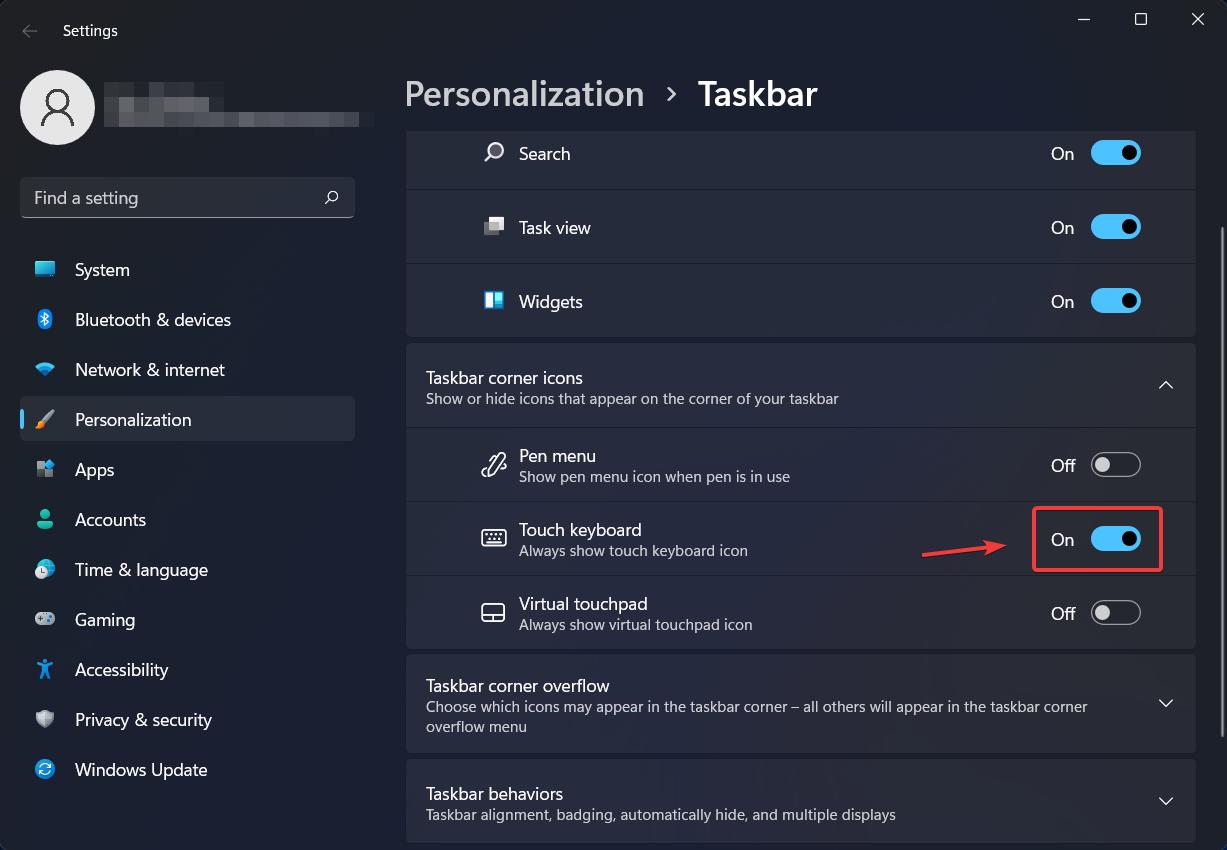
- Etter å ha fullført disse trinnene, vil du kunne se det nye Touch-tastaturikonet på oppgavelinjen, for rask tilgang.

Hver gang du klikker eller trykker på tastaturikonet på oppgavelinjen, vises et tastatur på skjermen.
Hvis du vil slå av skjermtastaturet, kan du gjøre det ved å slå av tastaturet i Windows-innstillinger.
Med en berøringsskjerm-PC kan du trykke på dette skjermtastaturet for å skrive inn et hvilket som helst program på Windows 11. Du kan flytte tastaturet hvor som helst på skjermen din, gjør det som fungerer best for deg.
Windows 11-berøringstastaturet er svært tilpassbart
Hvis du også lurte på hvordan du kan endre fargene og temaet på skjermtastaturet, er det en enkel måte å gjøre det på.

Det kan du ved å klikke på det lille tannhjulformede ikonet. Herfra kan du endre tastaturoppsettet, aktivere håndskrift på tastaturet, tema og endre størrelse, gi tilbakemelding, endre språk eller skrivepreferanser, aktivere autokorrektur osv.
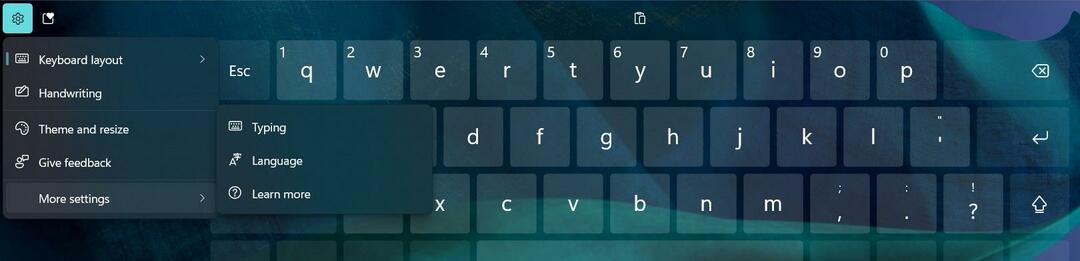
Hvis du føler at berøringstastaturet ditt er for enkelt, eller du vil ha en mer mørk modus for det, kan du være trygg på at du kan bruke forskjellige skinn på det.
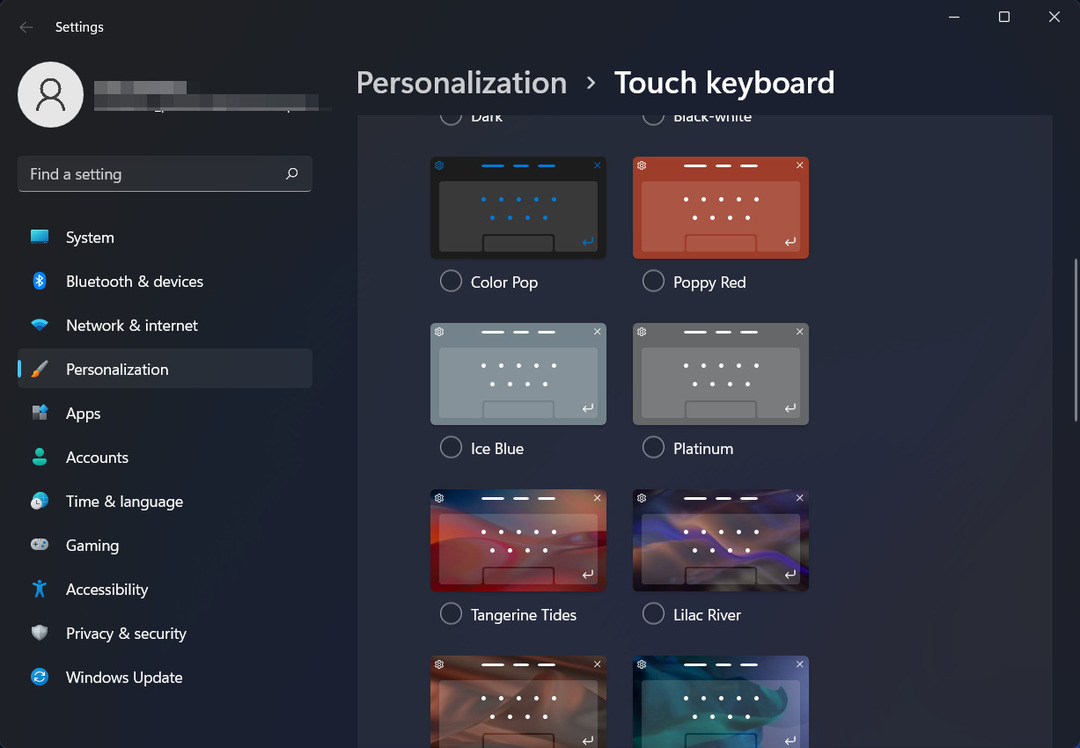
Så hvis du noen gang befinner deg i et trangt sted og trenger rask tilgang til Windows 11-berøringstastaturet, trenger du ikke se lenger enn til oppgavelinjen.
Når du er ferdig med å skrive og du vil skjule skjermtastaturet, kan du alltid klikke på X-en i øvre høyre hjørne av tastaturvinduet.
Selvfølgelig kan du hente tastaturet tilbake ved å trykke eller klikke på tastaturikonet på oppgavelinjen igjen.
Hvilket av de tilgjengelige berøringstastaturskallene er din favoritt? Gi oss beskjed i kommentarfeltet nedenfor.